更新时间:2023-10-05
excel如何删除重复项?最近有小伙伴在使用excel的时候遇到想要把重复项进行删除的问题,那要如何进行删除,小伙伴们都知道吗?还不清楚的小伙伴们不用担心哦,小编这就带来excel删除重复项的解决方法啦,希望可以给到你们帮助呀!
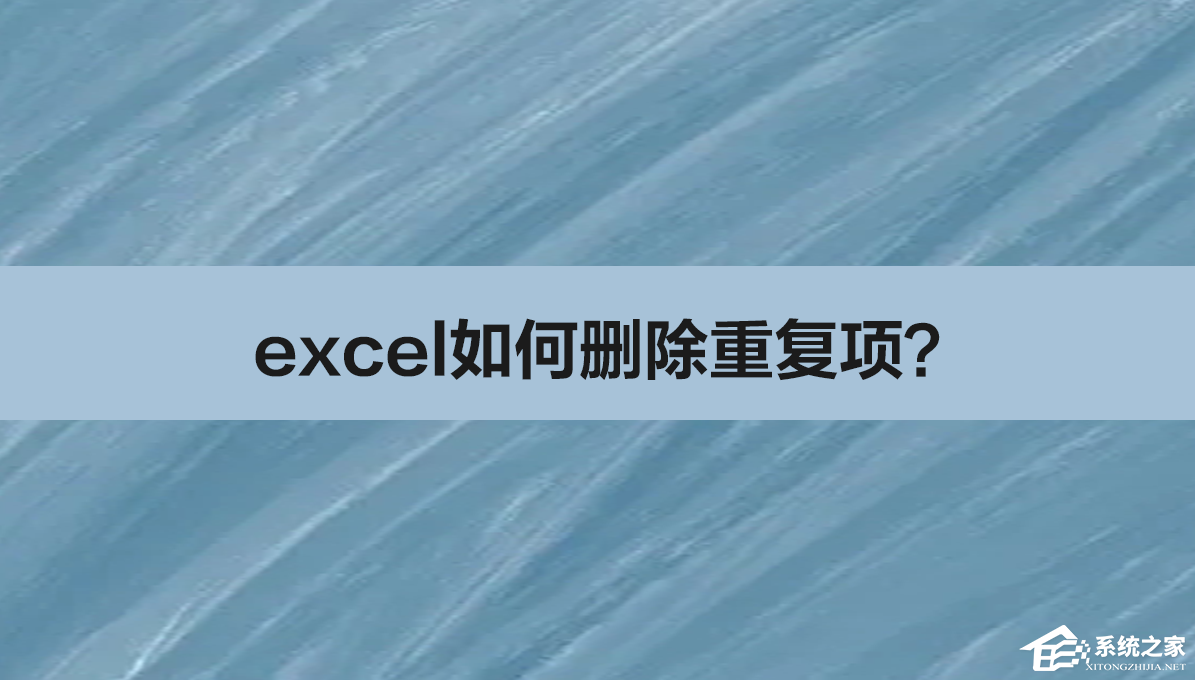
1、打开一个有重复数据的表格,以下图中的表格为例,介绍怎么删除重复项。
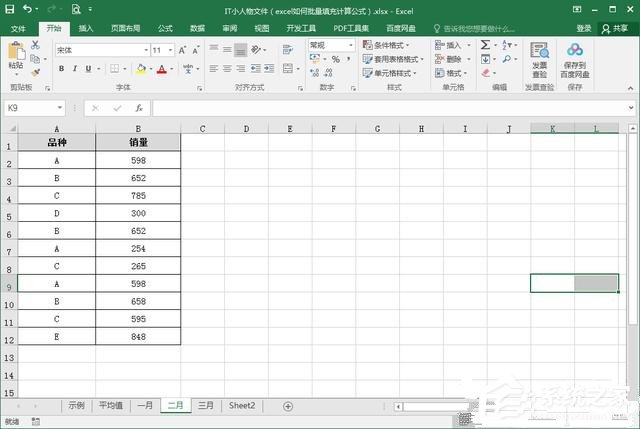
2、选中表格,依次点击菜单项【数据】-【删除重复项】。
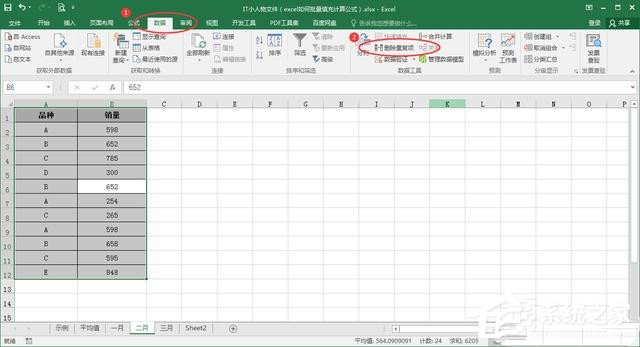
3、这边要注意的是,删除重复项前需要进行设置,选中识别重复项的“列”,比如这里需要删除“品种”和“销量”都一样的数据,那就都选中这两列。
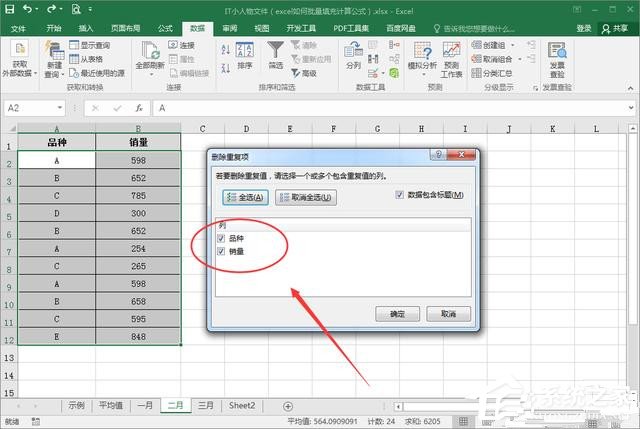
4、确定后就会删除重复项了,并提示删除了多少个记录。
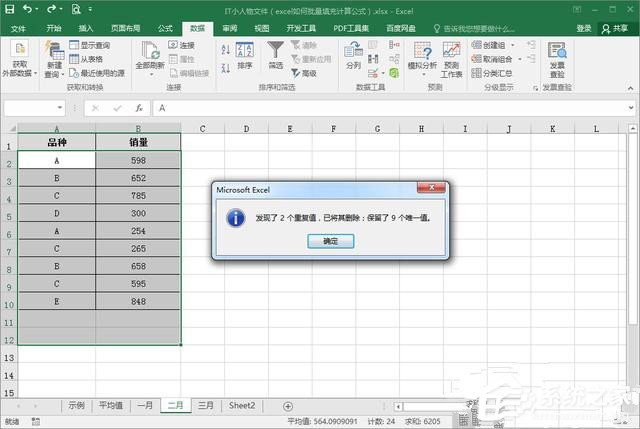
最新文章
excel如何删除重复项excel删除重复项的方法
2023-10-05vcruntime140.dll丢失怎么办vcruntime140.dll丢失的解决方法
2023-10-05win10 excel背景颜色变成绿色是什么原因
2023-10-05Word文档怎么排版Word文档排版的方法教程
2023-10-05win10 2345安全卫士怎么卸载2345安全卫士的卸载方法
2023-10-05Ps如何为图层添加颜色Ps添加图层颜色的方法
2023-10-05剪映如何添加动画定格效果剪映添加动画定格效果的方法
2023-10-05我的世界hmcl启动器如何安装模组我的世界hmcl启动器安装模组的方法
2023-10-05怎么修改远程端口Win11修改远程桌面端口的方法
2023-10-05Win11内存占用率过高怎么办Win11内存使用率90%以上解决方法
2023-10-05发表评论